İzinlerin düzenli olduğundan emin olun
- Düzeltmek Hata 150 Google Slaytlar'da videoya sınırsız erişim sağlayın veya videonun yerleştirilmesine izin verin.
- Sorun genellikle telif hakkıyla korunan veya yerleştirmeyi desteklemeyen videoları eklerken ortaya çıkar.
- Windows Rapor uzmanlarının sorunu nasıl çözdüğünü öğrenmek için okumaya devam edin!

Google Slaytlar, cihazlar arasında erişilebilirlik kolaylığı nedeniyle başvurulacak sunum paketimiz haline geldi, ancak birkaç kullanıcı, gömülü videoları oynatırken şunu bildirdi: Hata 150. Raporlara göre Google sorunun farkında ve henüz bir düzeltme yayınlamadı.
Ancak bu, hatanın düzeltilemeyeceği anlamına gelmez. Biz de dahil olmak üzere pek çok kişi daha önce gösterilen videoları oynatabildi Video oynatılamıyor. Hata: 150 Google Slaytlar'da.
Google Slaytlar'daki 150 hatası nedir?
Google Slaytlar'daki 150 hatası, telif hakkı sorunları olduğunda veya içerik oluşturucu yerleştirmeye izin vermediğinde gömülü videoları etkiler. Hata kodu bir veya daha fazla videoda görünebilir ancak tümünü etkilemeyebilir.
Oldukça yeni olduğundan, hata mesajı için fazla bilgi mevcut değil.
Google Slaytlar'da Video Oynatılamıyor: Hata 150'yi nasıl düzeltirim?
Biraz karmaşık çözümlere başlamadan önce şu hızlı çözümleri deneyin:
Nasıl test ediyoruz, inceliyoruz ve derecelendiriyoruz?
İçerikleri nasıl ürettiğimize dair yeni bir inceleme sistemi oluşturmak için son 6 aydır çalışıyoruz. Bunu kullanarak, oluşturduğumuz kılavuzlar hakkında gerçek uygulamalı uzmanlık sağlamak için makalelerimizin çoğunu daha sonra yeniden düzenledik.
Daha fazla ayrıntı için okuyabilirsiniz WindowsReport'ta nasıl test ediyoruz, inceliyoruz ve derecelendiriyoruz?.
- Slayt gösterisi için başka bir cihaz kullanın ve videonun artık düzgün oynatılıp oynatılmadığını kontrol edin.
- Tarayıcının güncellenmiş bir sürümünü çalıştırdığınızdan emin olun. Ayrıca başka birine geçmeyi deneyebilirsiniz. Öneririz Opera.
- Videonun telif hakkıyla korunan içeriğe sahip olup olmadığını veya oluşturucunun videonun yerleştirilmesine izin vermediğini doğrulayın.
- Bir kullanıcı, videonun bağlantısını manuel olarak aramak yerine kullanabileceğiniz bir geçici çözüm önerdi.
Hiçbiri işe yaramazsa, aşağıda listelenen düzeltmelere gidin.
- Google Slaytlar'da Video Oynatılamıyor: Hata 150'yi nasıl düzeltirim?
- 1. Video ayarlarını değiştirin
- 2. İzinleri Sınırsız YouTube erişimine ayarlayın
- 3. Tarama verilerini temizle
- 4. Videoyu Google Drive'dan ekleyin
- 5. Videoyu doğrudan YouTube'da açın (geçici çözüm)
1. Video ayarlarını değiştirin
Atma videosunu yayınlasaydınız Hata 150 YouTube'daki Google Slaytlar'da video ayarlarını değiştirmek işe yarayacaktır! Sadece yerleştirmeye izin vermeniz yeterli.

Video yerleştirmeyi etkinleştirmek için YouTube hesabınızı açın > sağ üst köşeye yakın profil simgesini tıklayın > YouTube Stüdyosu > seç İçerik sol bölmeden > sorunlu videoya tıklayın > aşağı kaydırın ve onay kutusunu işaretleyin Yerleştirmeye izin ver.
2. İzinleri Sınırsız YouTube erişimine ayarlayın
- Oturum açın Google Yöneticisi yönetici hesabıyla konsol.

- Menüde şunu seçin: Uygulamalar.
- Şimdi seç Ek Google Hizmetlerive üzerine tıklayın Youtube.
- Tıklamak İzinler.
- Son olarak, kuruluş birimi vurgulanmış haldeyken Sınırsız YouTube Erişimive tıklayın Kaydetmek Değişikliklerin yürürlüğe girmesi için.

3. Tarama verilerini temizle
Burada listelenen adımlar Google Chrome'dur ve Chromium tabanlı tarayıcılarda çalışır. Başka bir tane kullanıyorsanız tam adımlar için geliştiricinin web sitesine bakın.
- Tarayıcıyı başlatın ve tuşuna basın. Ctrl + Vardiya + Esc açmak için Tarama verilerini temizle Yarar.
- Şimdi seçin Her zaman itibaren Zaman aralığı açılır menüde onay kutusunu işaretleyin Çerezler ve diğer site verileri Ve Önbelleğe alınmış resimler ve dosyalar, ardından tıklayın Net veriler.

- Bittiğinde tarayıcıyı yeniden başlatın ve olup olmadığını kontrol edin. Hata 150 Google Slaytlar'da düzeltildi.
Eğer suçlu önbellek ve çerezlerse, bunları silmek işe yarayacaktır! Tarama verilerinin temizlenmesi aşağıdaki durumlarda da yardımcı olur: Google Dokümanlar yazdırılmıyor.
4. Videoyu Google Drive'dan ekleyin
Hata 150 Google Slaytlar'daki değişiklikler yalnızca YouTube videolarını etkiler, Google Drive aracılığıyla yüklenenleri etkilemez. Yani tek yapmanız gereken videoyu Google Drive hesabınıza yüklemek ve ardından sunuma eklemek.

Google Drive'dan Slaytlar'a video eklemek için > videoyu Google Drive'a yükleyin > simgesine tıklayın Sokmak Google Slaytlar'da > seçin Video açılır menüden > şuraya git Google sürücü > yerleştirmek istediğiniz videoyu seçin.
- Samsung One UI Home neden Google Etkinliğinde?
- Düzeltme: RPC Yürütücü Hizmeti Hata Verdi
- Google, Chrome'a yeni bir Sekmeleri Organize Et düğmesi ekliyor
- Google Trend Aramaları Nasıl Kapatılır [Tüm Cihazlar İçin]
- Google Meet'te Görünen Adınızı Nasıl Değiştirirsiniz?
5. Videoyu doğrudan YouTube'da açın (geçici çözüm)
Sorun çözülmeden kalırsa, Google bir geçici çözüm öneriyor YouTube'daki gömülemeyen videoları doğrudan açmanız gereken yer.
Bu, tüm video formatlarında çalışır ve Google bir düzeltme yayınlayana kadar gidilecek en iyi yoldur. Hata 150 bir Google Slaytlar videosunda.
Google Slaytlar'daki maksimum sınır nedir?
Slayt sayısında kesin bir sınırlama olmasa da Google Slaytlar'da 100 MB'a kadar slayt gösterileri oluşturabilirsiniz. PPTX dosyalarını içe aktarırken sınır 300 MB'tır (önceki 100 MB'a göre artırılmıştır).
Google Slaytlar'daki Hata 150'nin anlamını ve çözümleri/geçici çözümleri anladıktan sonra, daha önce hatayı veren videoların hepsini olmasa da çoğunu yerleştirebilmeniz gerekir.
Paketin hevesli bir kullanıcısıysanız, nasıl yapılacağını öğrenin Dokümanlar'a kenarlık ekleme. Ayrıca eğer Google Dokümanlar'da araç çubuğu eksik, klavye kısayolunu kullanın veya izinleri değiştirin.
Sorularınız varsa veya hangi düzeltmenin sizin için işe yaradığını paylaşmak için aşağıya bir yorum bırakın.
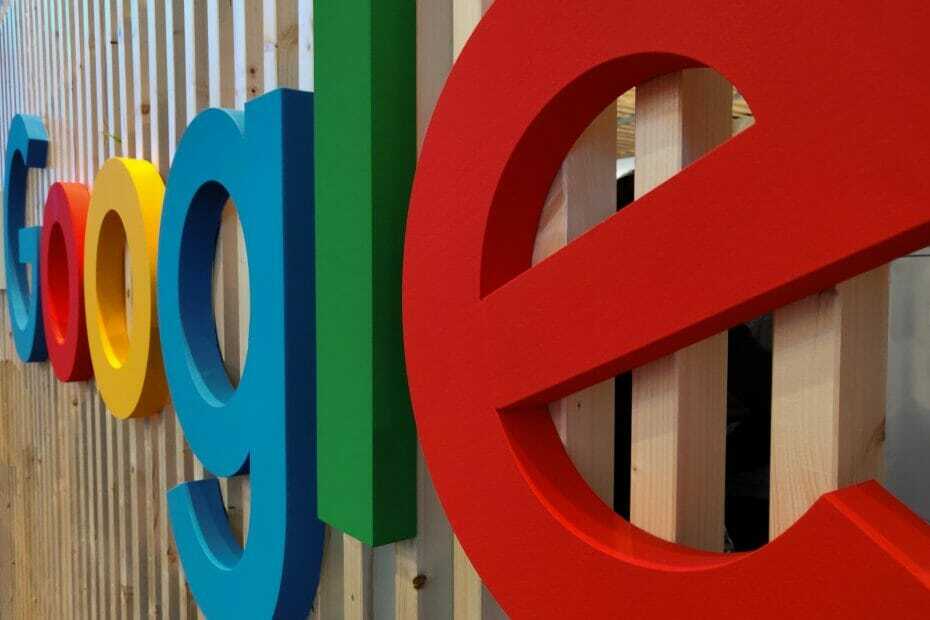
![Bilgisayarımda Google bağlantısı geçici olarak kullanılamıyor [2019 FIX]](/f/f994901f42447c1c991739bd58fb675c.jpg?width=300&height=460)
![Cortana'nın varsayılan arama motoru nasıl değiştirilir [Açıklandı]](/f/5489210bb27b58f09b7bda1510a1273d.jpg?width=300&height=460)